怎么查看电脑是64位还是32位 Windows系统如何确定是32位还是64位
在使用电脑时,我们经常会遇到需要知道系统是32位还是64位的情况,了解系统的位数对于安装软件、选择驱动程序以及解决兼容性问题都非常重要。如何查看电脑的位数呢?对于Windows系统来说,有几种简单的方法可以确定系统是32位还是64位。本文将向您介绍这些方法,帮助您轻松查看电脑的位数。
操作方法:
1.方法一:右键点击“计算机”然后选择“属性”,此时就会弹出此电脑的基本信息窗口。Windows系统版本,计算机名,工作组和系统激活状态等等,系统类型这一栏里可以很清楚的看到该电脑是32位还是64位的系统。如下图:
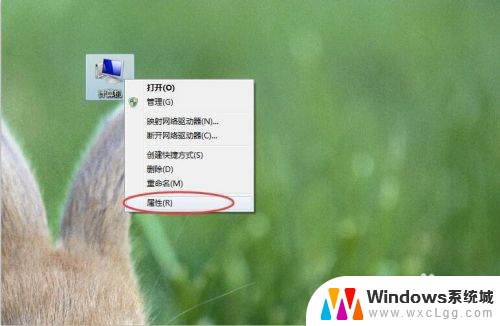
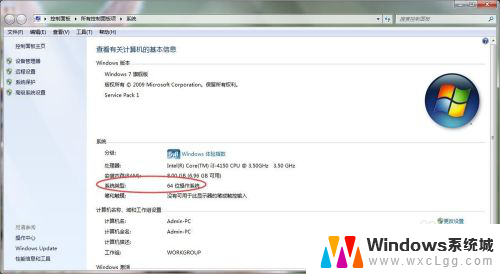
2.方法二:按住“Alt”按键,双击“计算机”就会弹出此电脑的基本信息窗口,此方法就是方法一的快捷键。

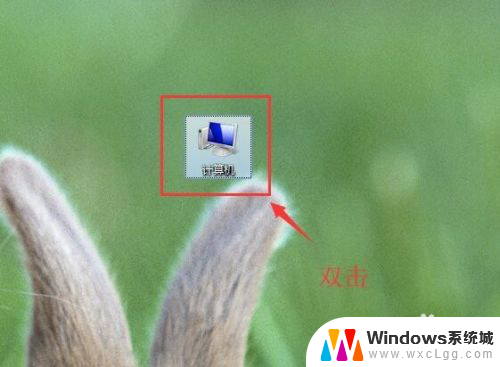
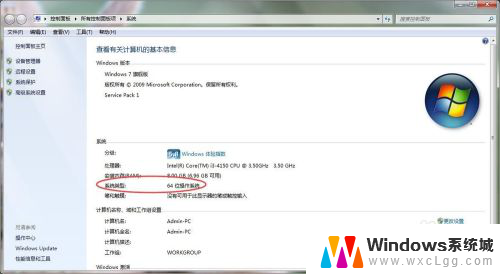
3.方法三:同时按下Win+R调出运行窗口,或者单击右下角的“win图标”,然后单击“运行...”在里边输入“cmd”回车打开命令提示符,如下图:


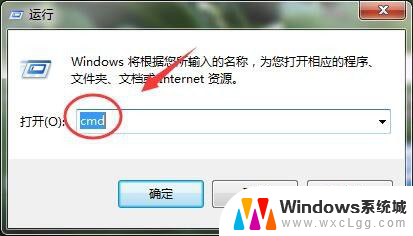
4.方法四:在弹出的命令提示符窗口中输入systeminfo命令,然后按回车。此时就会显示出电脑的很多详细信息,x64表示64位系统,x86表示32位系统。此方法还可以显示此电脑的IP地址和主板BIOS版本,如下图:
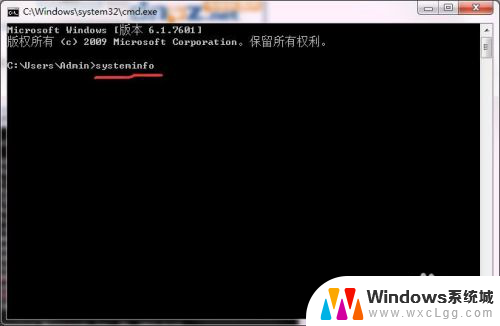
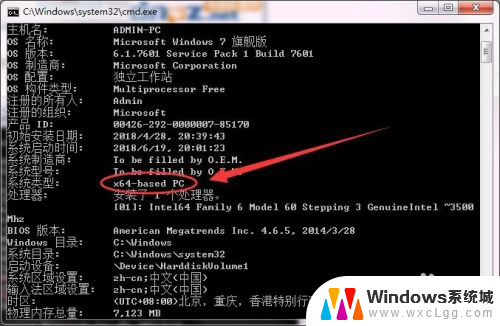

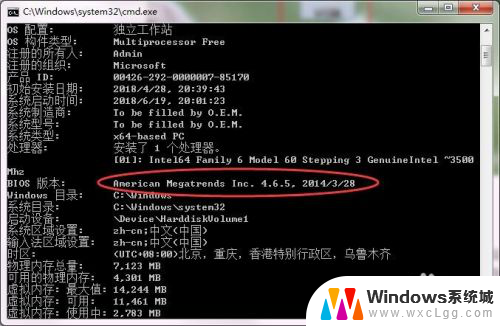
5.方法五:同时按下Win+R调出运行窗口,或者单击右下角的“win图标”,然后单击“运行...”弹出运行窗口之后直接输入dxdiag,按回车。此时就会弹出电脑的很多详细信息窗口,主菜单选择“显示”还可以查看显卡的基本信息,比如说:显卡型号,显卡芯片类型等等,如下图:
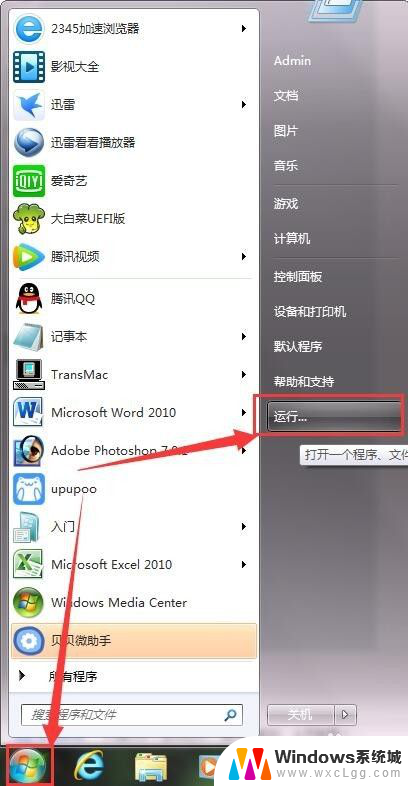

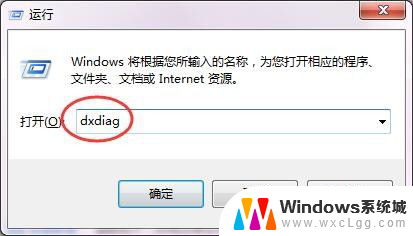
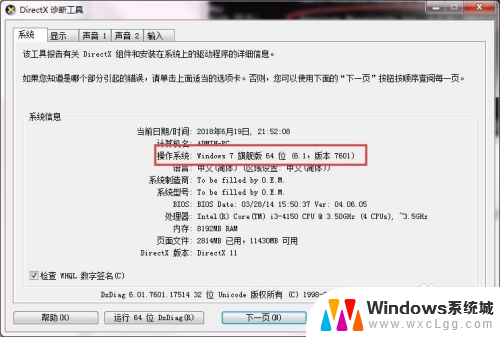
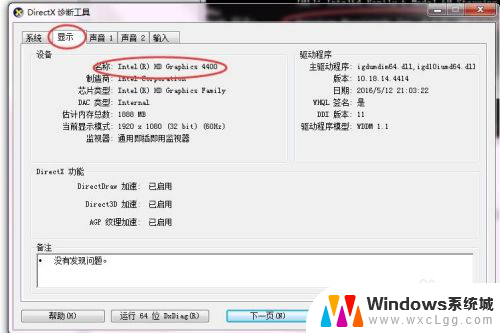
6.有任何问题可以关注小编的微博 @刺猬plus 有时间会帮你们回答。
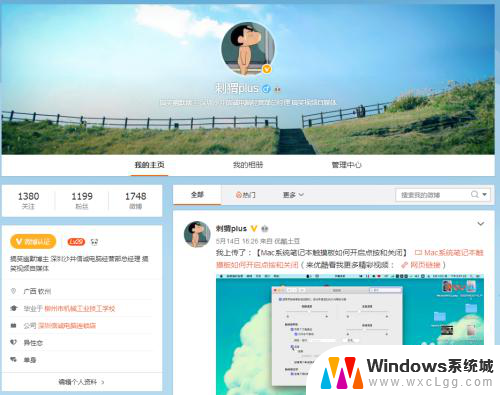
以上就是如何查看电脑是64位还是32位的全部内容,如果你遇到相同问题,可以参考本文中介绍的步骤进行修复,希望对大家有所帮助。
怎么查看电脑是64位还是32位 Windows系统如何确定是32位还是64位相关教程
-
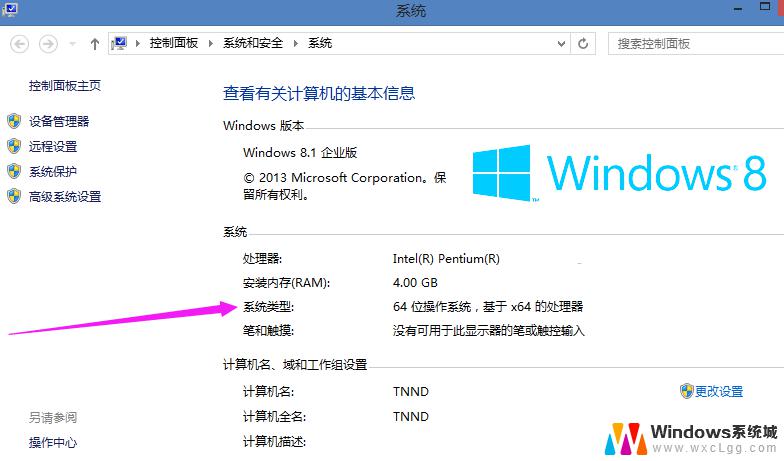 32位和64位怎么看 电脑的位数怎么辨别是32位还是64位
32位和64位怎么看 电脑的位数怎么辨别是32位还是64位2024-09-07
-
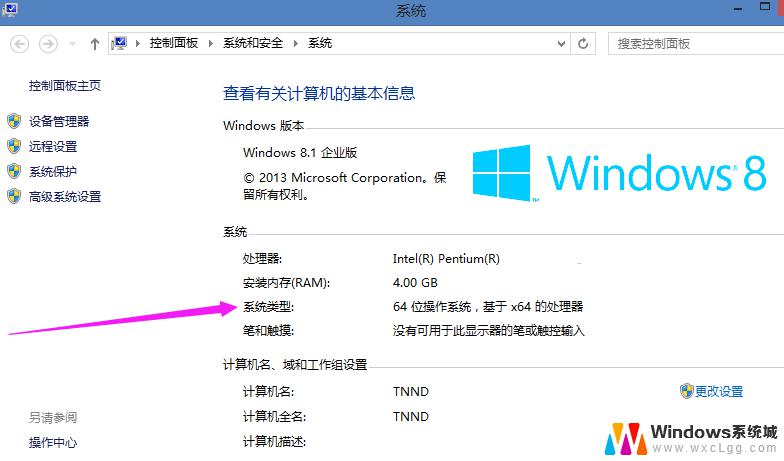 怎么看系统是几位的 电脑怎么看是32位还是64位系统
怎么看系统是几位的 电脑怎么看是32位还是64位系统2024-09-06
-
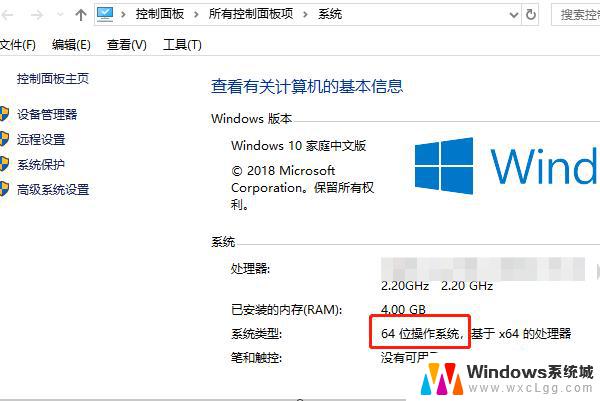 怎么看电脑多少位操作系统 怎么分辨电脑是32位还是64位操作系统
怎么看电脑多少位操作系统 怎么分辨电脑是32位还是64位操作系统2024-02-23
-
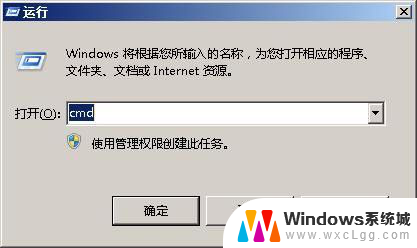 怎么看电脑支不支持64位 怎样查看电脑是否支持64位系统
怎么看电脑支不支持64位 怎样查看电脑是否支持64位系统2025-04-03
-
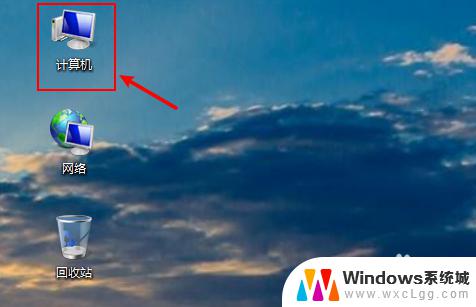 联想电脑是windows几 如何查看联想电脑系统是几位
联想电脑是windows几 如何查看联想电脑系统是几位2023-09-12
-
 如何看是独立显卡还是集成显卡 怎样确定计算机是使用独立显卡还是集成显卡
如何看是独立显卡还是集成显卡 怎样确定计算机是使用独立显卡还是集成显卡2023-11-29
- ultraedit破解版win IDM UltraEdit 2022 v29.1.0 32/64位
- 如何查询电脑是windows几系统 怎么查看电脑系统是Windows几
- 如何查看台式电脑是windows几 怎么查看电脑系统是Windows几
- 如何看电脑网卡是千兆还是百兆 怎么分辨电脑网卡是百兆还是千兆
- 笔记本开机闪屏是什么原因,怎么解决 笔记本电脑频繁闪屏怎么办
- 固态硬盘装进去电脑没有显示怎么办 电脑新增固态硬盘无法显示怎么办
- word如何加批注 Word如何插入批注
- 怎么让word显示两页并排 Word文档同屏显示两页
- switch手柄对应键盘键位 手柄按键对应键盘键位图
- 苹果平板怎么变成电脑模式 iPad如何切换至电脑模式
电脑教程推荐
- 1 固态硬盘装进去电脑没有显示怎么办 电脑新增固态硬盘无法显示怎么办
- 2 switch手柄对应键盘键位 手柄按键对应键盘键位图
- 3 微信图片怎么发原图 微信发图片怎样选择原图
- 4 微信拉黑对方怎么拉回来 怎么解除微信拉黑
- 5 笔记本键盘数字打不出 笔记本电脑数字键无法使用的解决方法
- 6 天正打开时怎么切换cad版本 天正CAD默认运行的CAD版本如何更改
- 7 家庭wifi密码忘记了怎么找回来 家里wifi密码忘了怎么办
- 8 怎么关闭edge浏览器的广告 Edge浏览器拦截弹窗和广告的步骤
- 9 windows未激活怎么弄 windows系统未激活怎么解决
- 10 文件夹顺序如何自己设置 电脑文件夹自定义排序方法